WPS PPT中把图片嵌入到另一张图片的方法
时间:2023-07-03 10:45:20作者:极光下载站人气:1757
我们在进行PPT的制作时,一般会选择使用wps这款办公软件,在制作的过程中,我们会对图片进行设计操作,有的小伙伴想要将一张图片嵌入到另外一张图片上,那么我们该如操作呢,其实我们可以通过将两张图片组合在一起来操作,当你将两张图片添加到幻灯片页面之后,我们需要对图片进行格式的设置,之后才可以进行组合操作,其实操作方法没有想象的那么困难,操作起来十分的简单,下方是关于如何使用WPS PPT将一张图片嵌入到另外一张图片中的具体操作方法,如果你需要的情况下可以看看方法教程,希望对大家有所帮助。
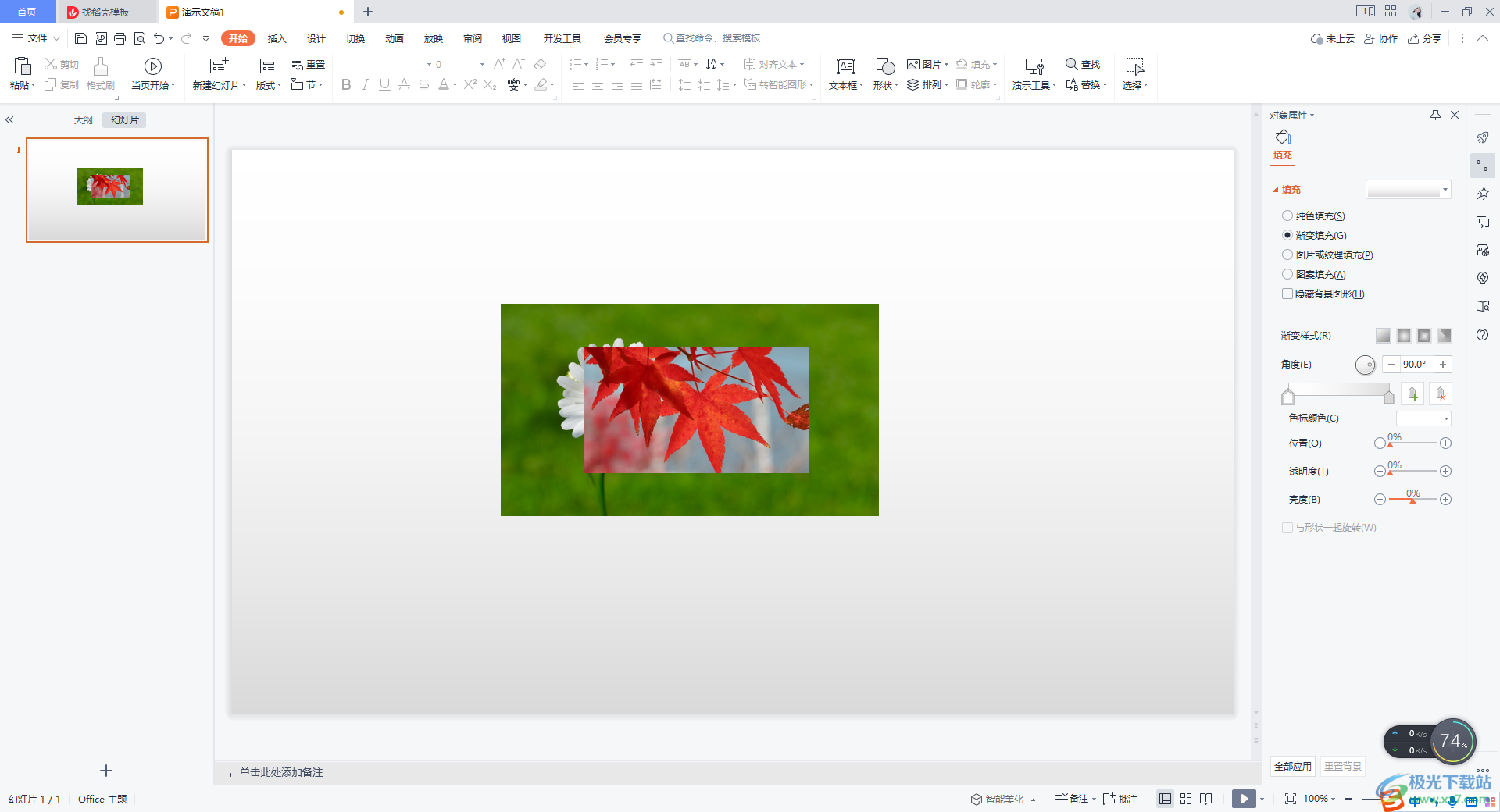
方法步骤
1.点击一下【插入】-【图片】,然后进入到本地图片文件夹页面中,选择自己需要添加的图片。

2.在打开的窗口中将自己需要的两张图片依次选中,然后进行添加。
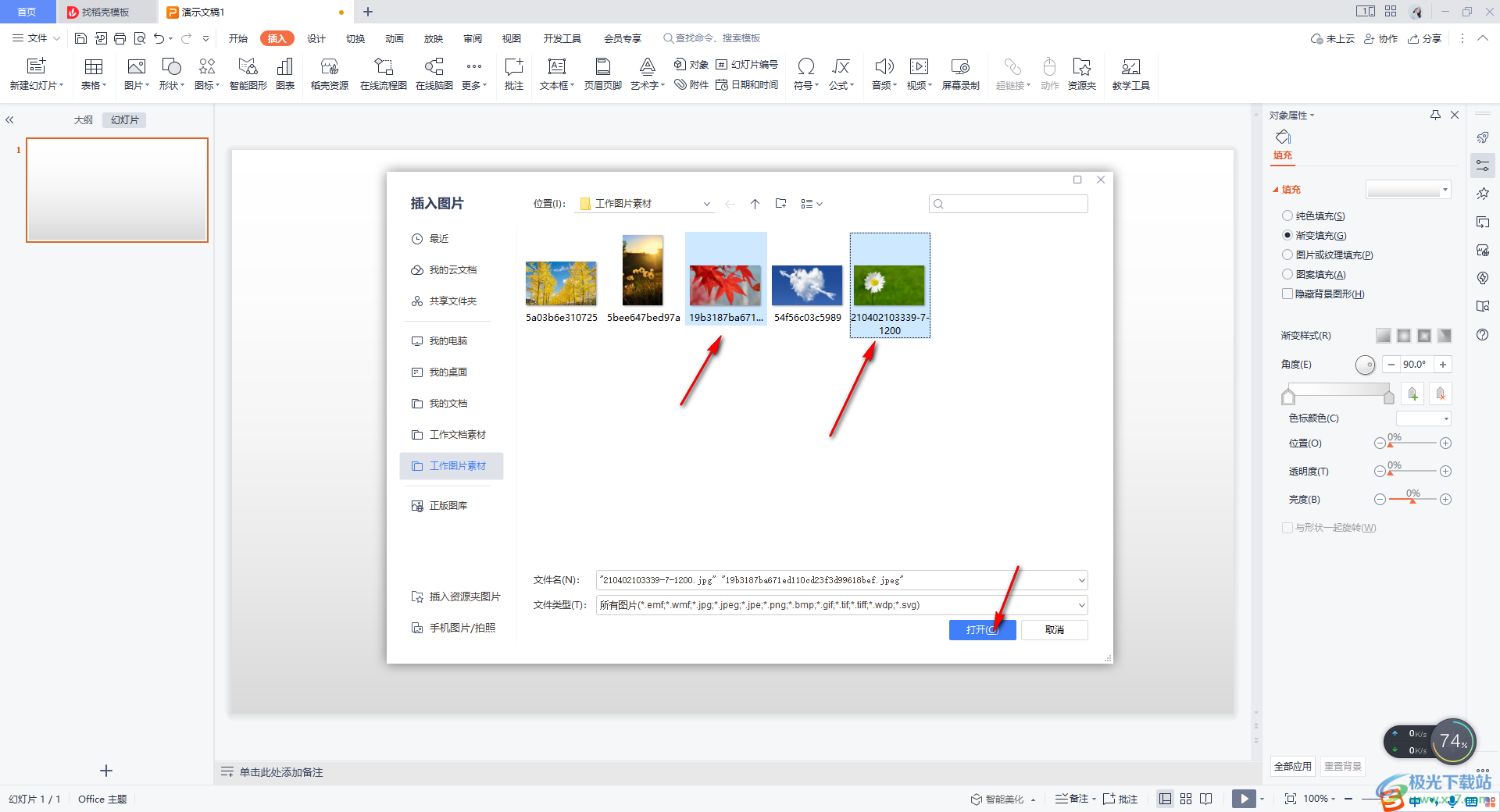
3.添加到页面中之后,我们将这两张图片放在一起,将其中一张图片移动到另外一张图片上。
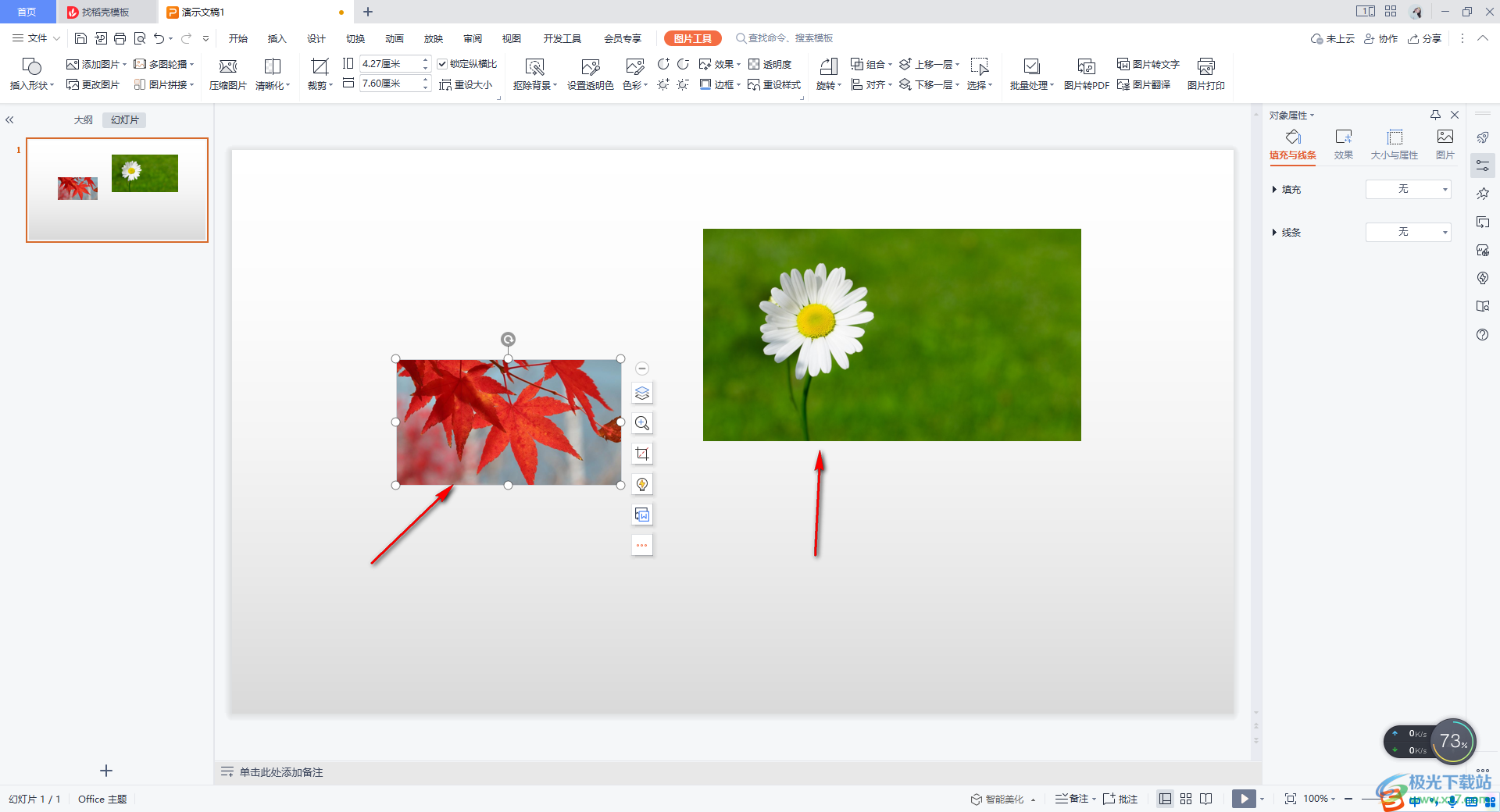
4.移动过去之后,图片会被隐藏起来,我们需要将该图片的右侧第一个图标点击一下,然后选择【置于顶层】。
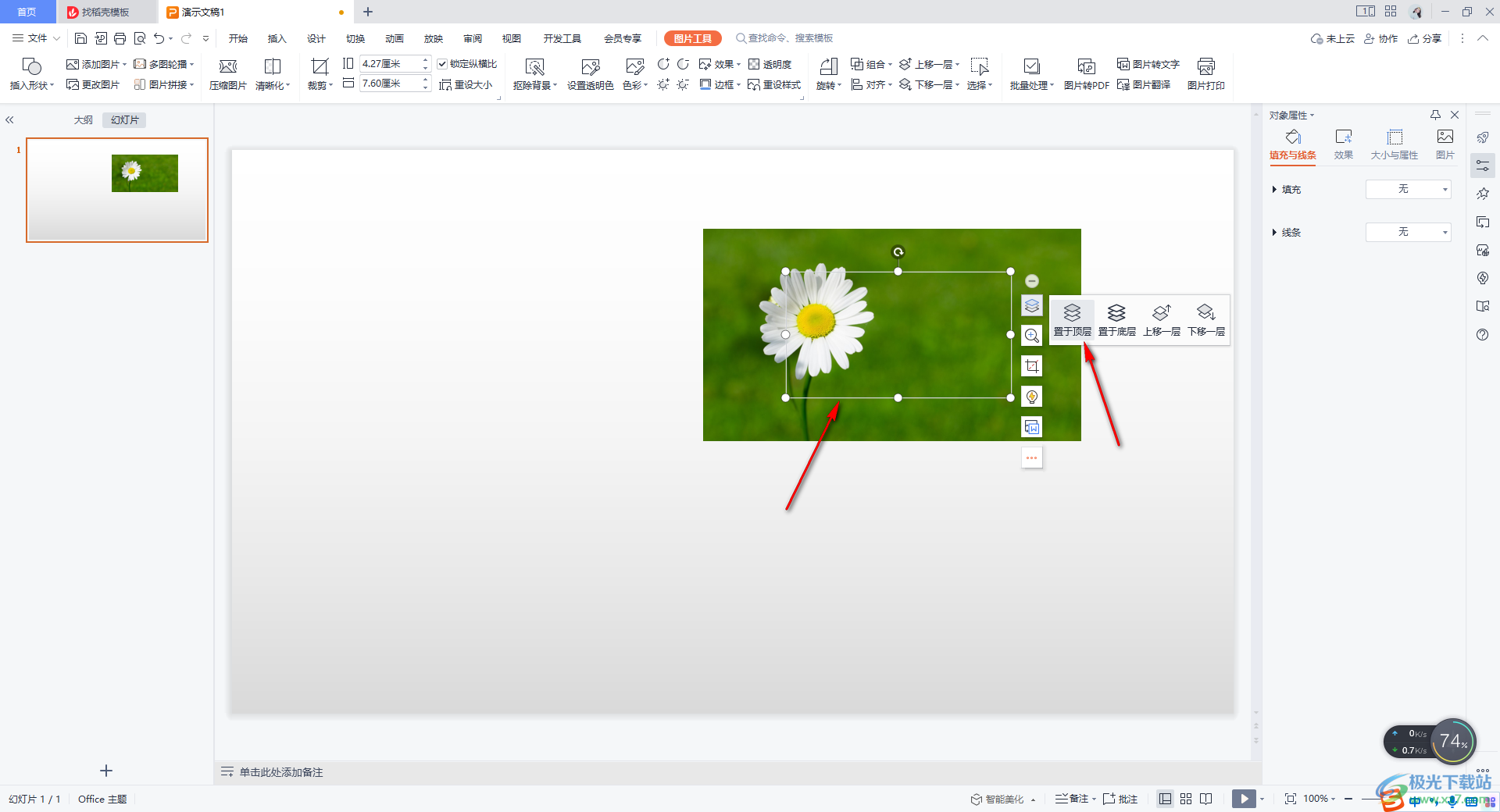
5.那么我们的图片就会显示出来,这时我们将两张图片选中,然后点击【图片工具】下的【组合】,如图所示。
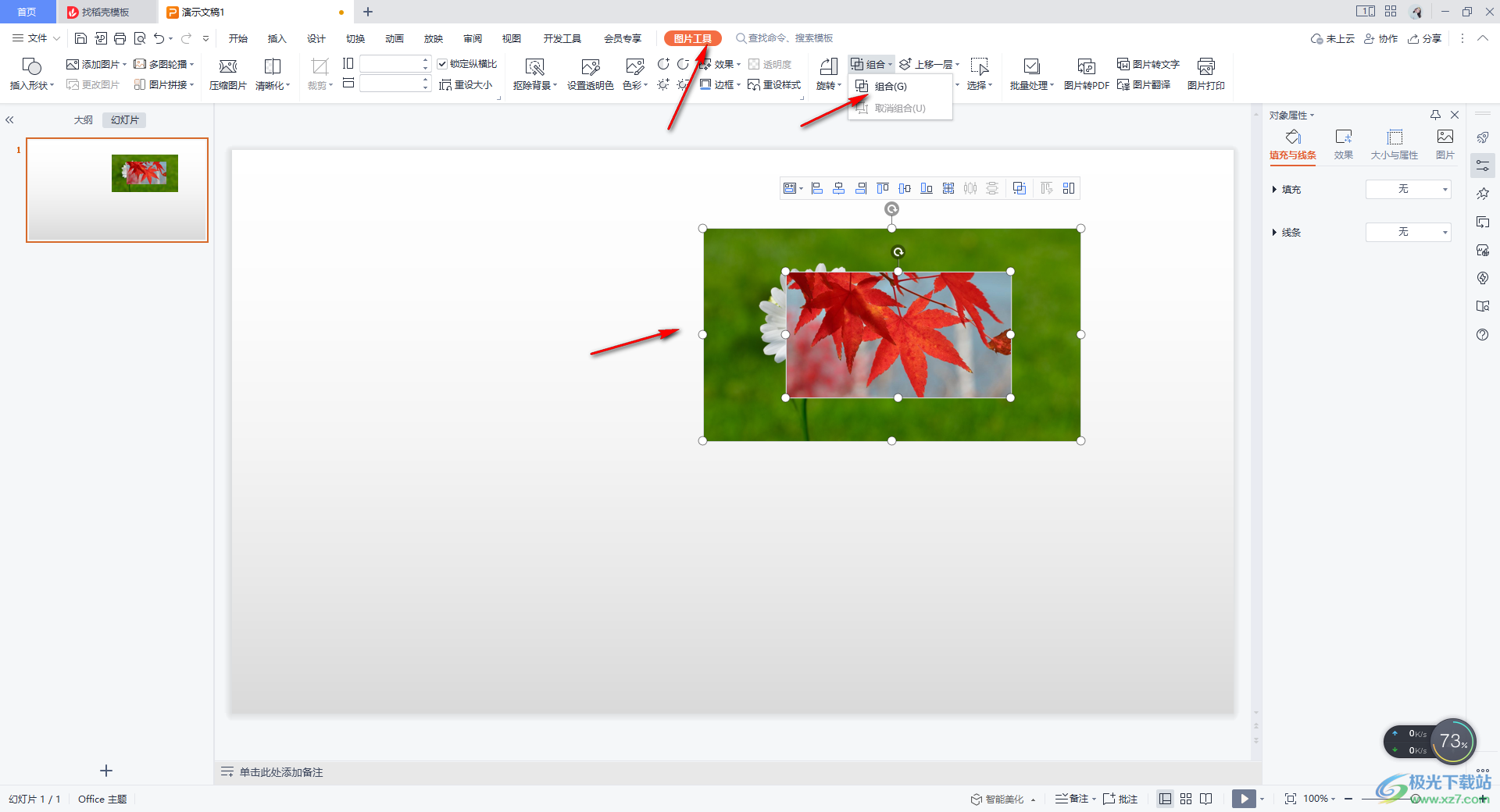
6.那么我们的图片就会马上组合在一起,那么你移动图片的时候,两张图片是组合在一起移动的。

以上就是关于如何使用WPS PPT将一张图片嵌入到另外一张图片上的具体操作方法,我们在操作的过程中,对于图片的设计是很频繁的,且在操作的过程中,我们会遇到将一张图片嵌入到另外一张图片上的情况,那么我们就可以按照上述方法进行操作了,感兴趣的话可以操作试试。

大小:240.07 MB版本:v12.1.0.18608环境:WinAll
- 进入下载
相关推荐
相关下载
热门阅览
- 1百度网盘分享密码暴力破解方法,怎么破解百度网盘加密链接
- 2keyshot6破解安装步骤-keyshot6破解安装教程
- 3apktool手机版使用教程-apktool使用方法
- 4mac版steam怎么设置中文 steam mac版设置中文教程
- 5抖音推荐怎么设置页面?抖音推荐界面重新设置教程
- 6电脑怎么开启VT 如何开启VT的详细教程!
- 7掌上英雄联盟怎么注销账号?掌上英雄联盟怎么退出登录
- 8rar文件怎么打开?如何打开rar格式文件
- 9掌上wegame怎么查别人战绩?掌上wegame怎么看别人英雄联盟战绩
- 10qq邮箱格式怎么写?qq邮箱格式是什么样的以及注册英文邮箱的方法
- 11怎么安装会声会影x7?会声会影x7安装教程
- 12Word文档中轻松实现两行对齐?word文档两行文字怎么对齐?
网友评论